滤镜在PS中有什么用途_PS平面设计软件入门技巧
1、1.把素材拖进PS里复制一层,然后执行滤镜-camera Raw
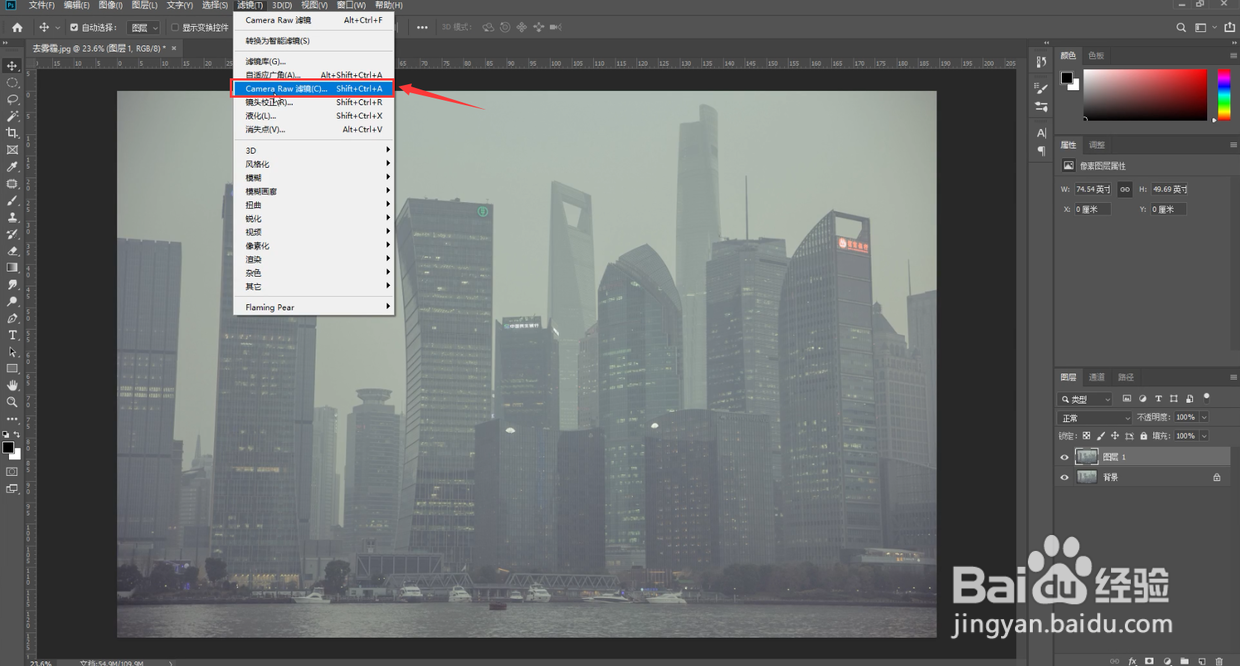
2、如果大家想要学习设计,可以去兔课网看一下,兔课网上面有很多的设计学习资源、教程、素材!

3、2.调整具体参数如下

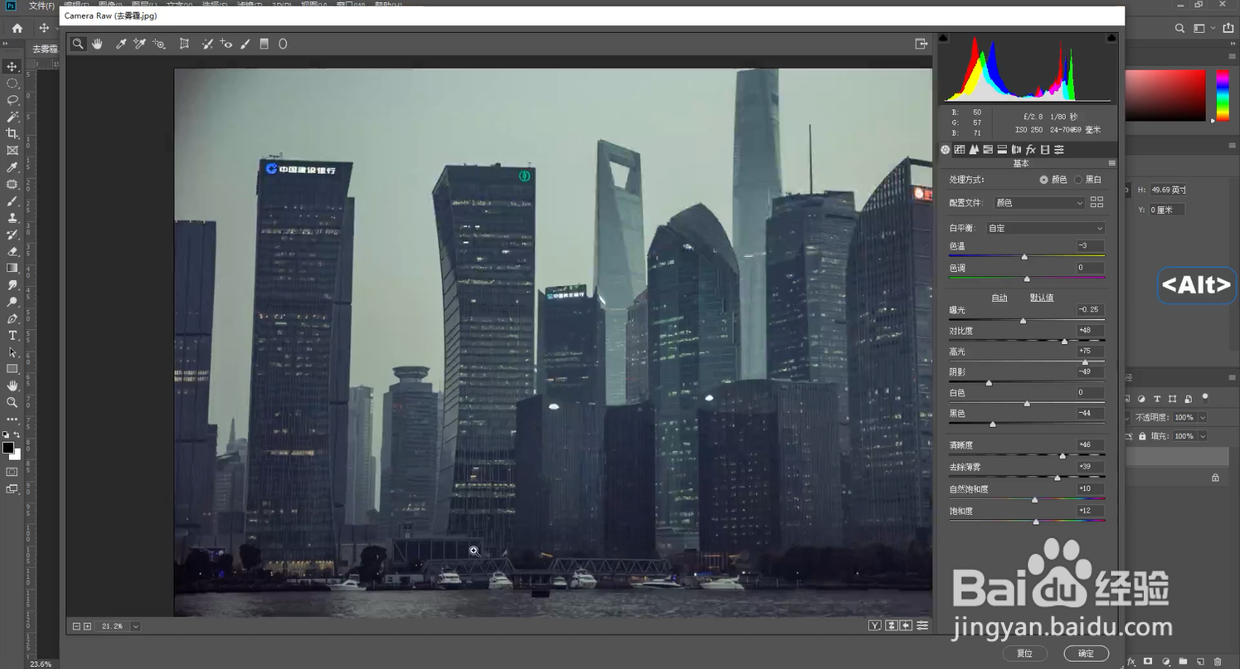
4、去雾霾成功啦,学会了吗
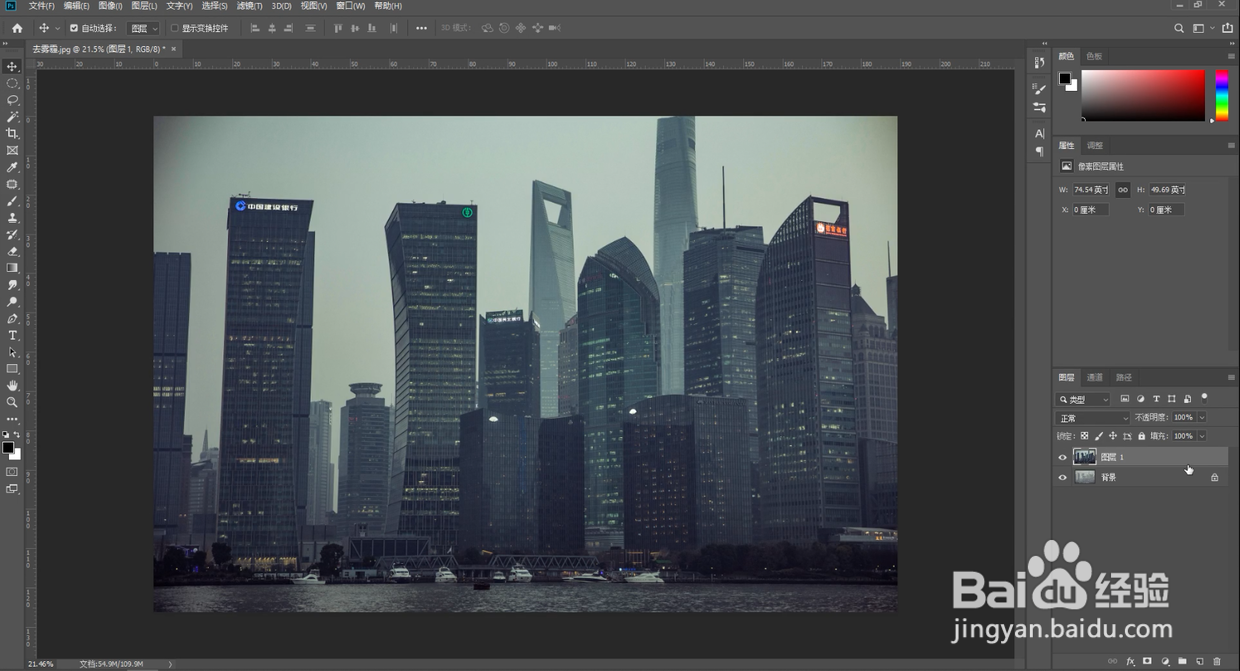
5、PS滤镜-消失点功能给字体添加透视
素材图

6、1.把素材拖进PS里然后打出文字
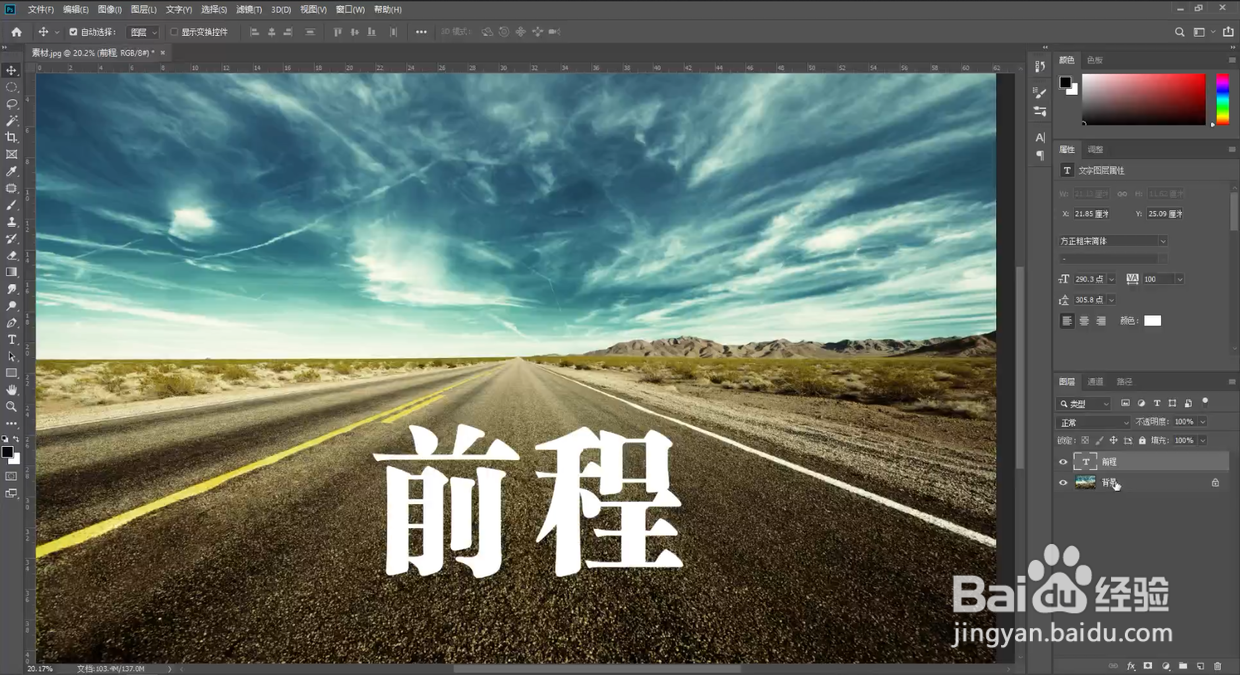
7、2.按住ctrl键,点击文字图层缩略图,载入文字的选区,然后按ctrl+c(复制)
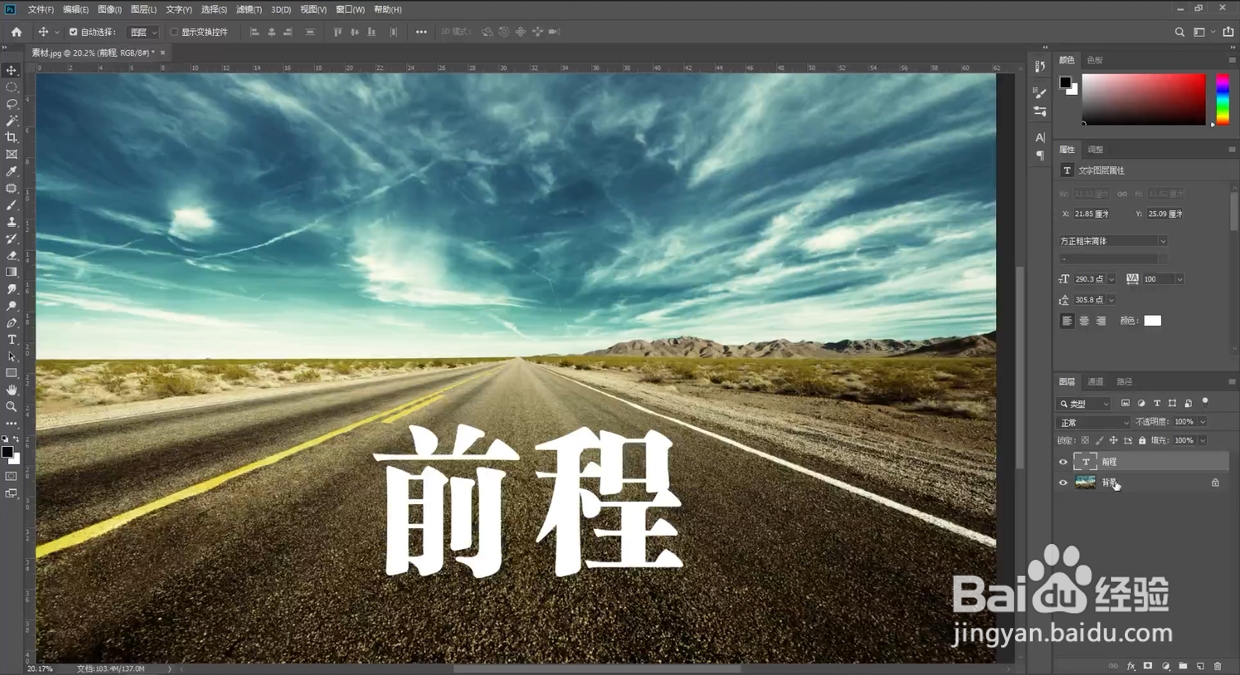
8、3.复制背景图层,然后点击滤镜菜单-消失点
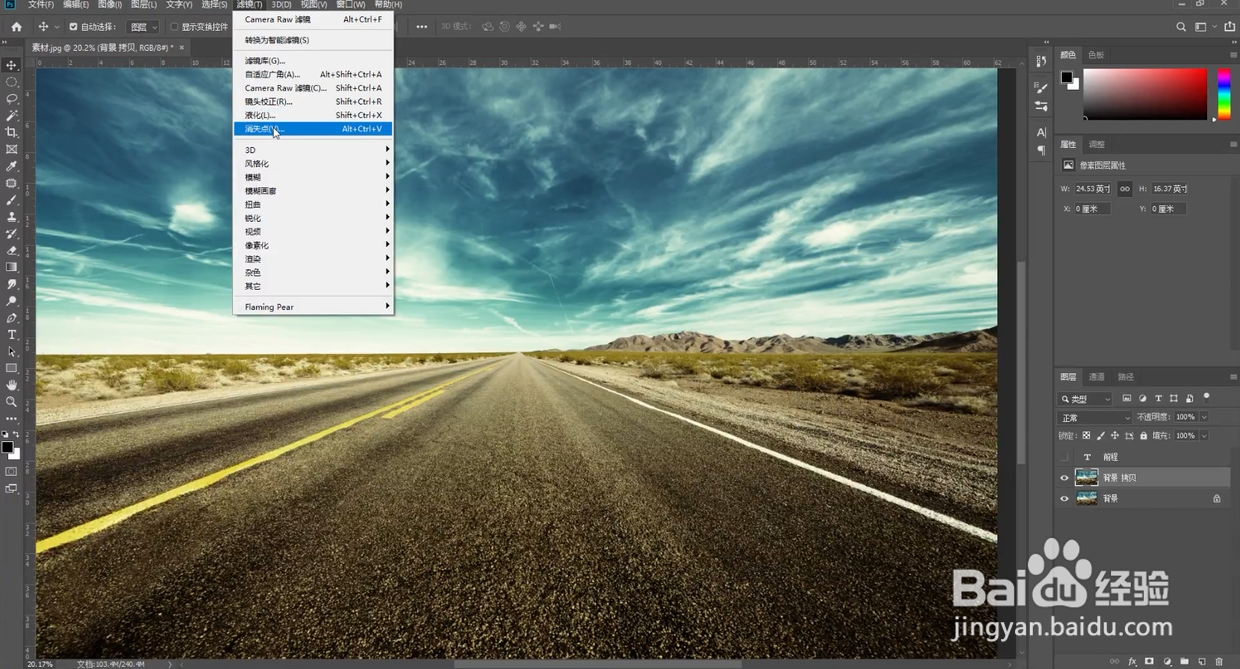
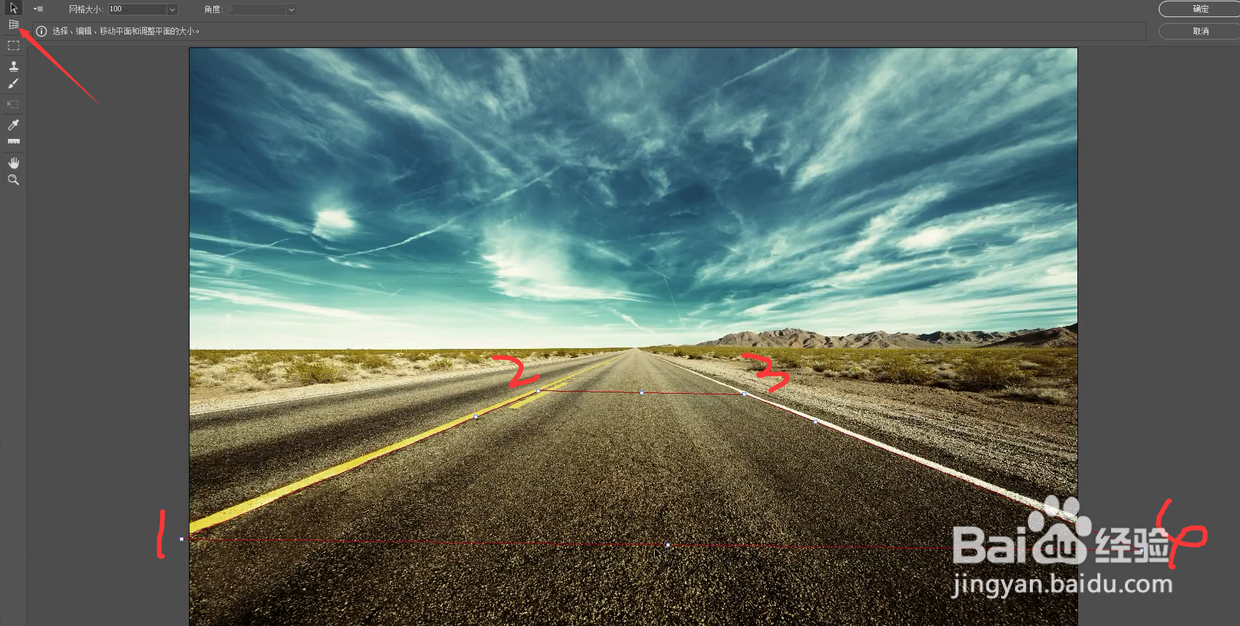
9、5.按ctrl+v(粘贴前面复制的文字进来),如下图
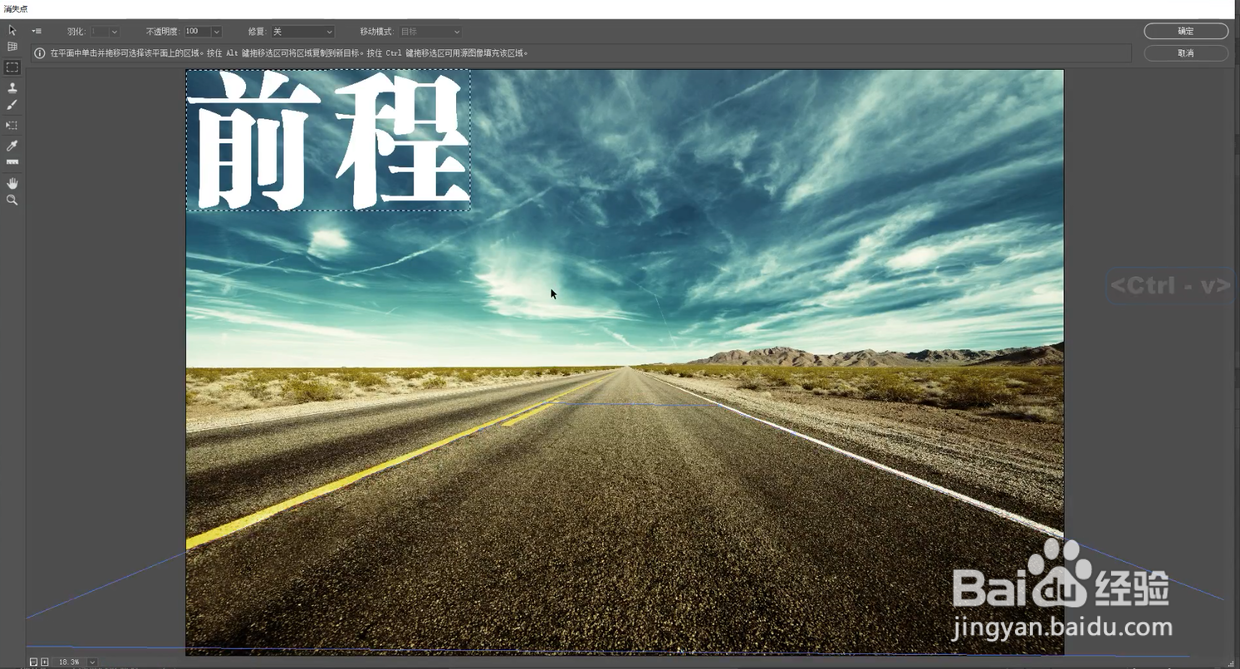
10、6.然后把文字拖到下面的梯形中,文字就会形成透视,调好合适的位置,点击右上角确定
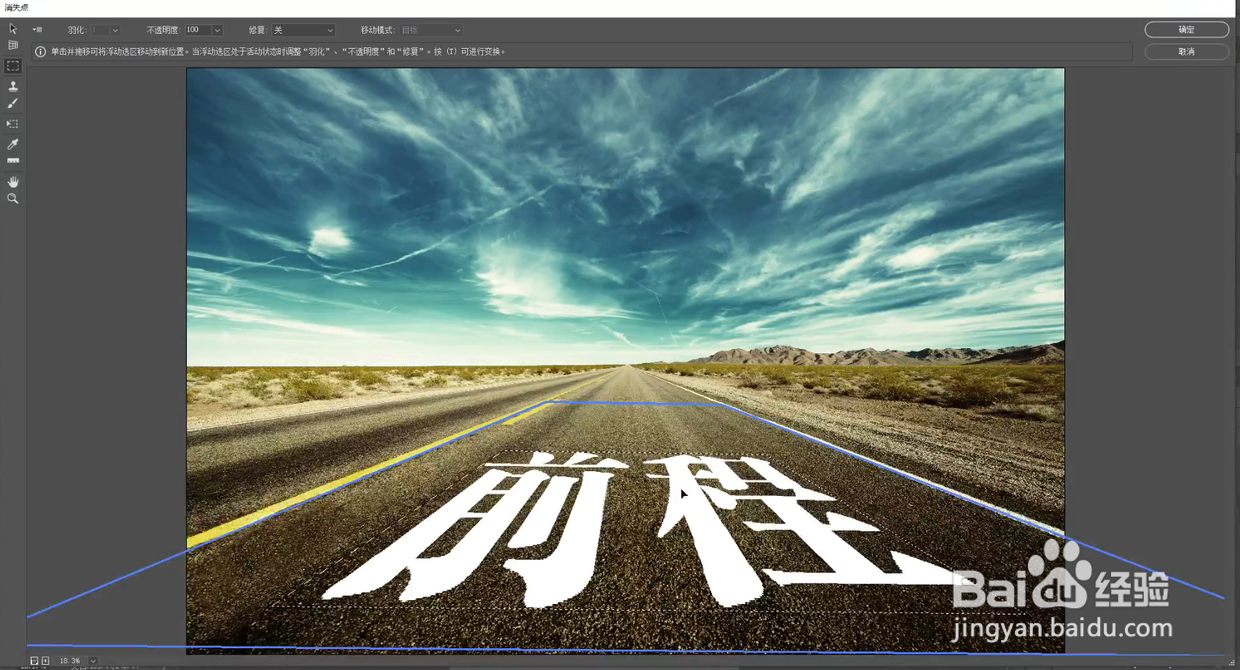
11、7.双击背景拷贝的图层,然后进入到图层样式,按住alt,拖动下一个图层的左边的滑块,这样文字就贴合到路面上了,然后确定即可
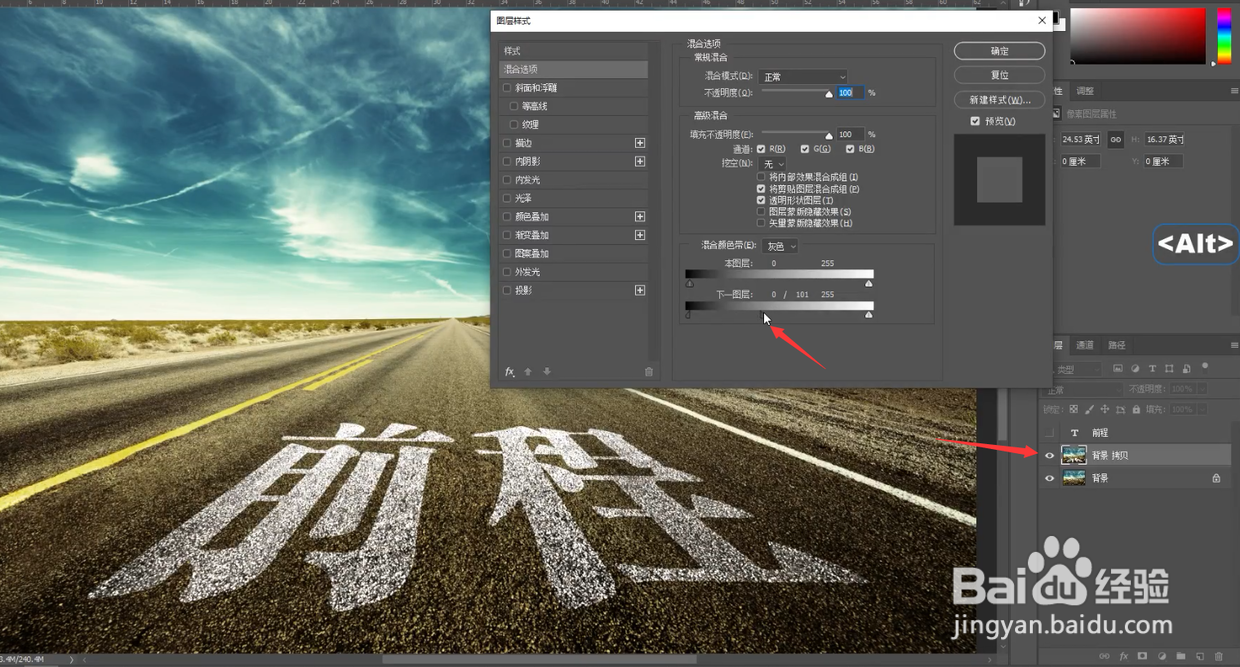
12、8.透明度调到80%左右就完成啦
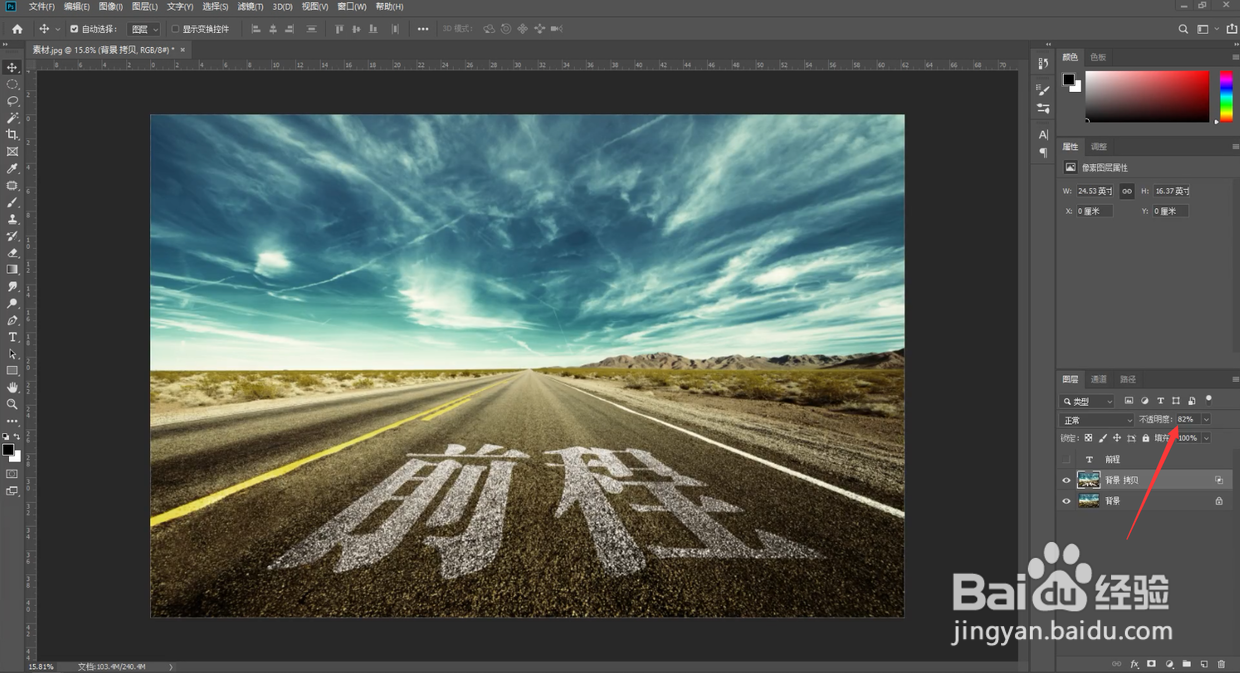
13、当然个透视效果,其实用自由变换也可以做哒,O(∩_∩)O哈哈~
PS滤镜-凸出功能给图片制作3D凸出效果
素材

14、1.执行滤镜-风格化-凸出
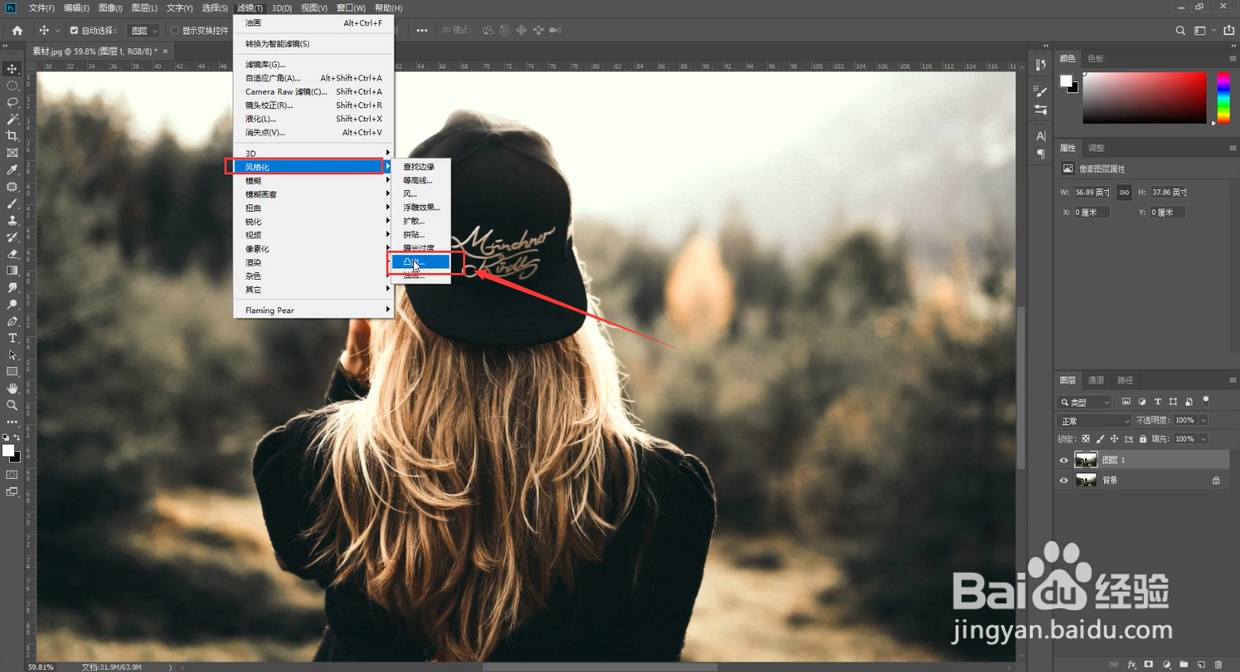
15、2.选择块、大小和深度的参数都是40,选择随机,立方体正面,确定
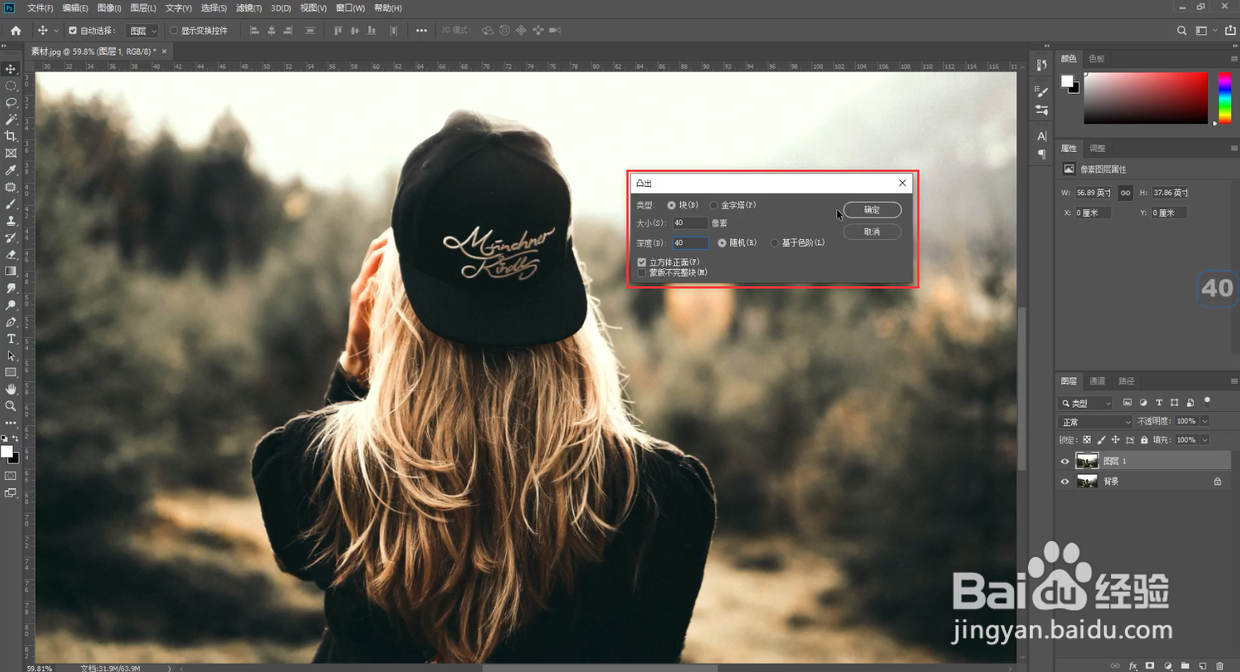
16、3最后的效果就是这样滴
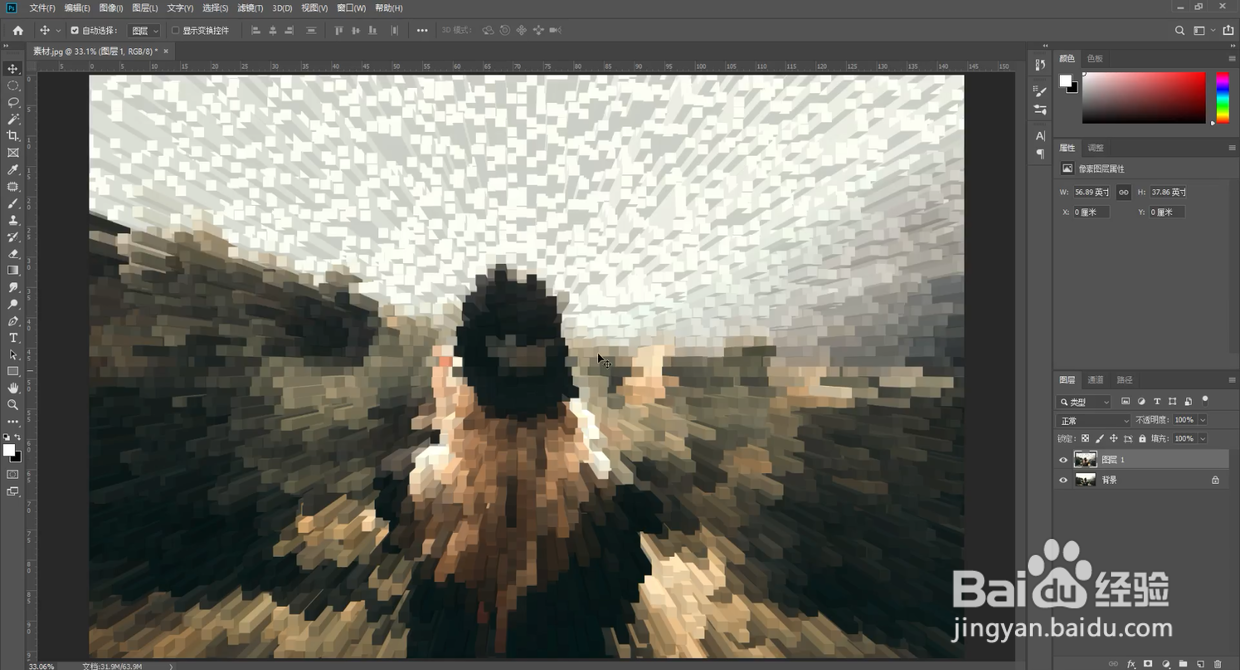
声明:本网站引用、摘录或转载内容仅供网站访问者交流或参考,不代表本站立场,如存在版权或非法内容,请联系站长删除,联系邮箱:site.kefu@qq.com。
阅读量:149
阅读量:119
阅读量:171
阅读量:140
阅读量:91